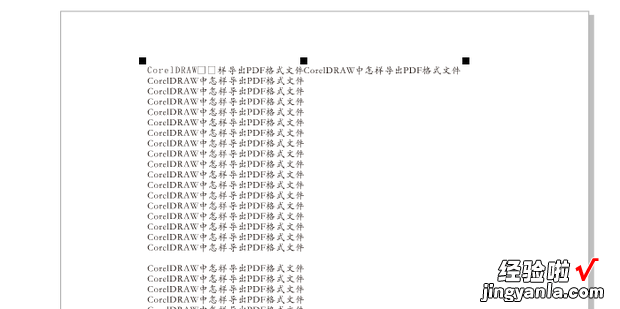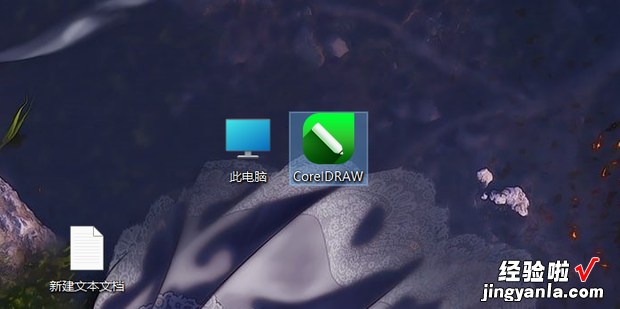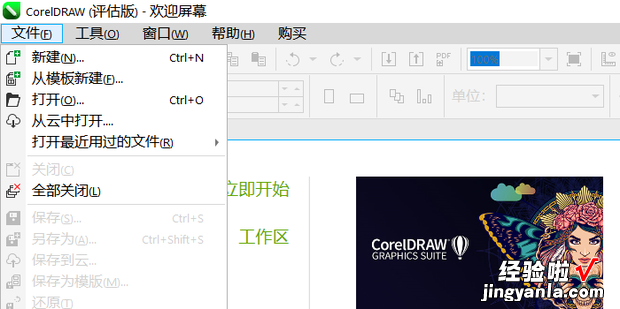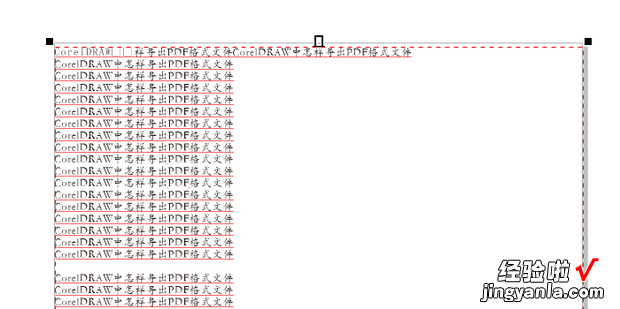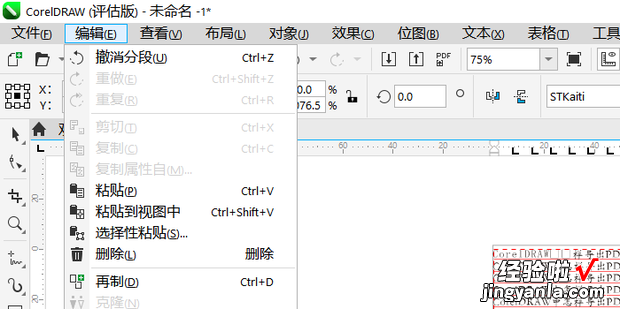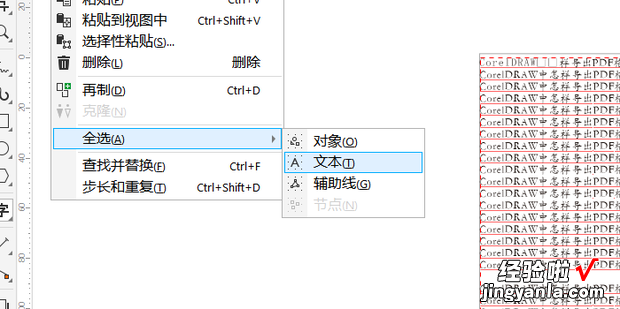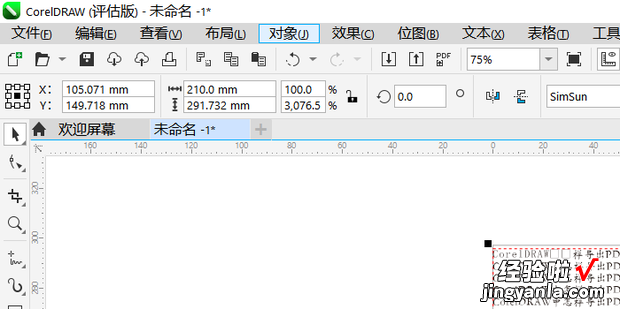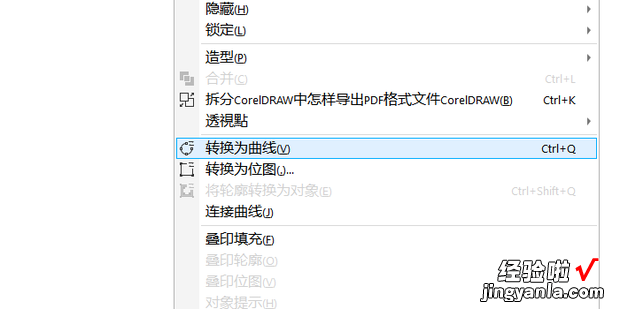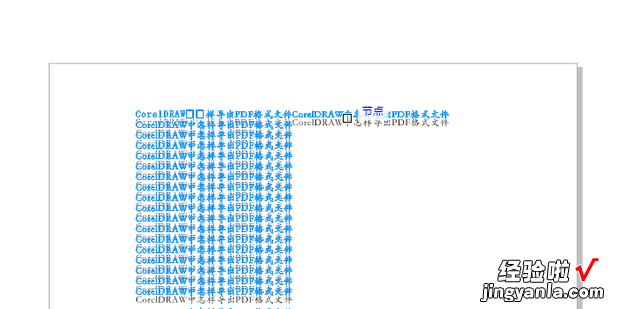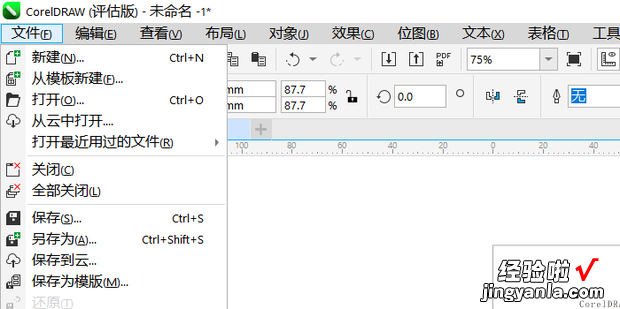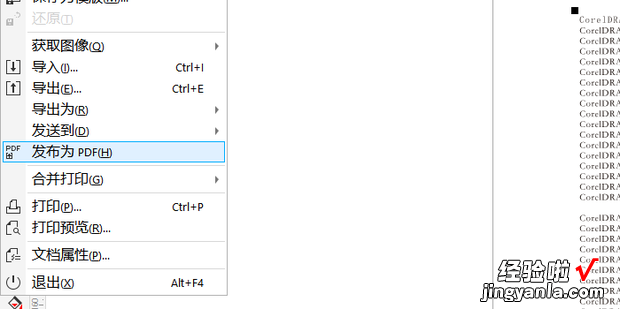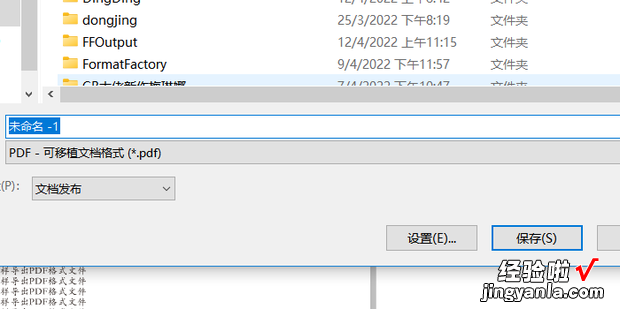CorelDRAW中怎样导出PDF格式文件呢?今天为大家解答
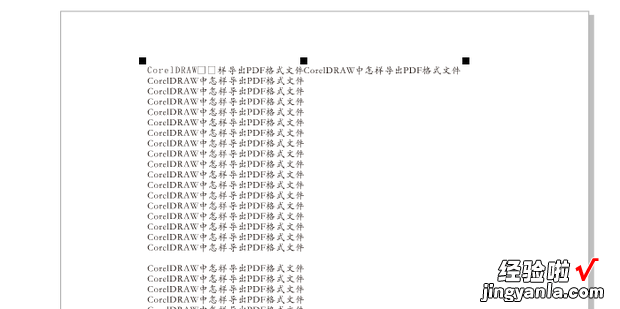
方法
首先打开CorelD来自RAW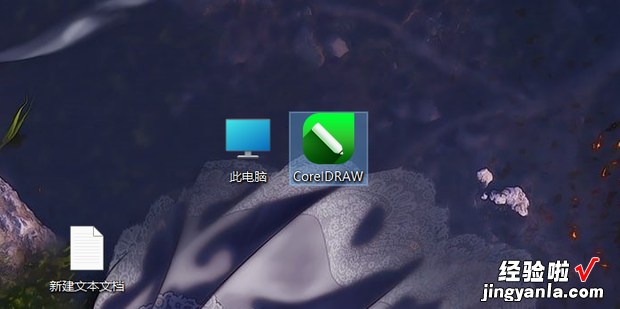
打开你想要到处的文件
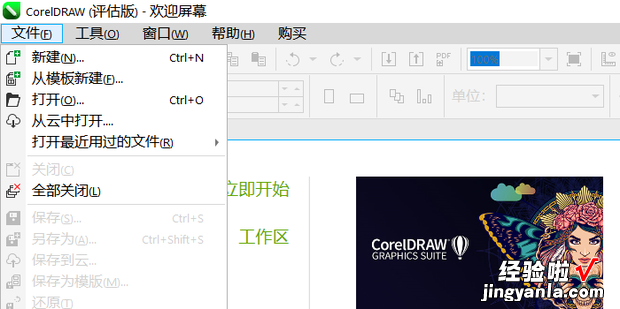
如图所示
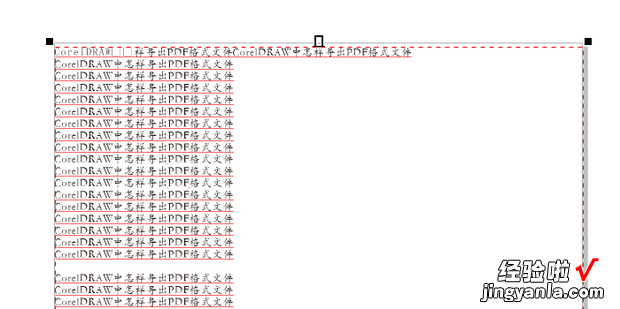
导出后就难以修改了 , 所以先修改明传天放写州似思倒一下排版,点击编辑
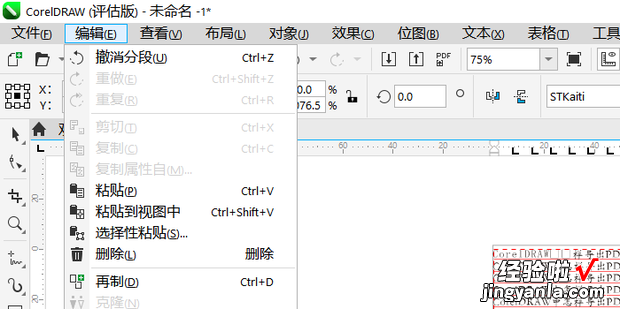
点击全选→文本
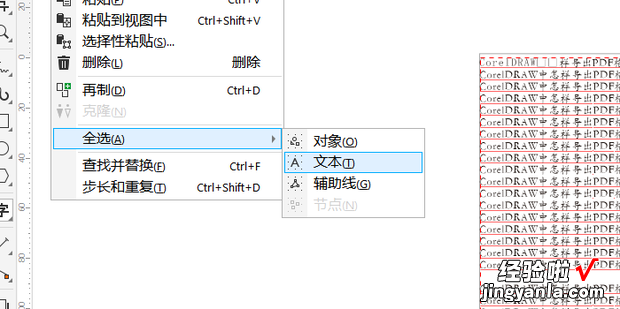
之后点击对象
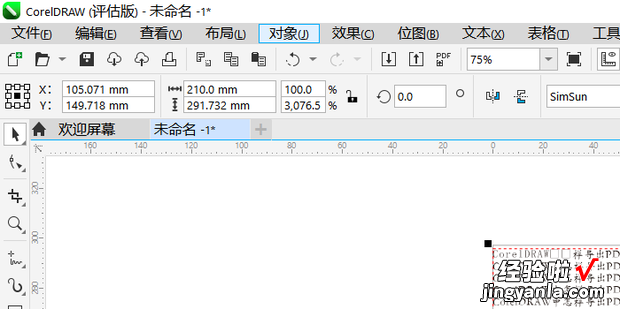
点击转换为曲线
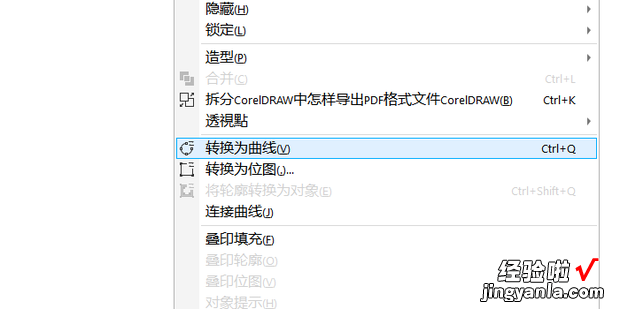
如图所示,之后拖动节点,将排版调整为想要的样子
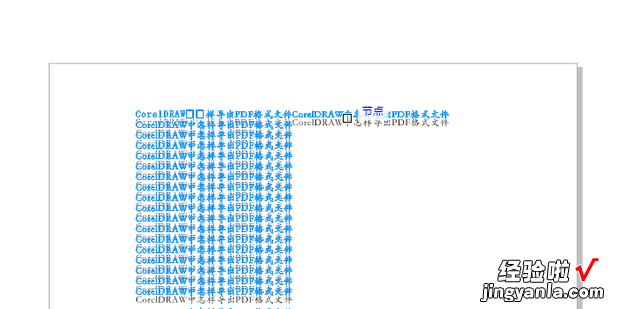
调整之后,点击文件
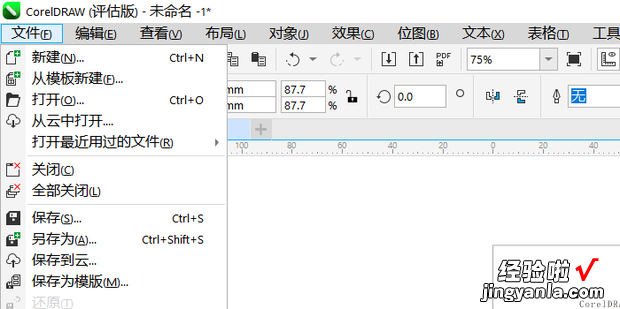
点击发布为PDF
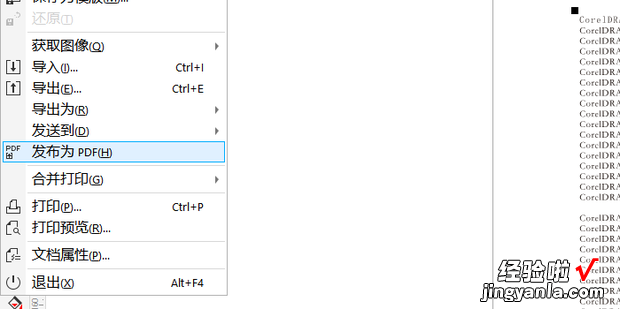
之后保存到想要保存的文件夹就可以了
【CorelDRAW中怎样导出PDF格式文件,coreldraw怎么导出pdf格式】
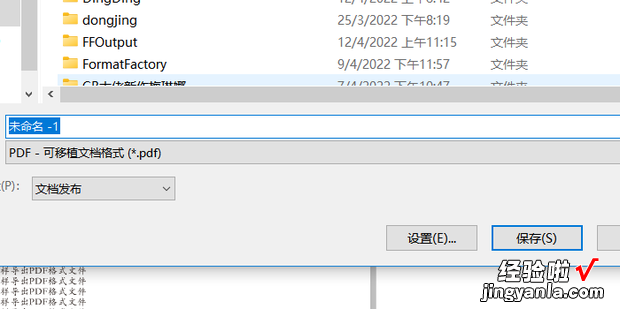
CorelDRAW中怎样导出PDF格式文件呢?今天为大家解答